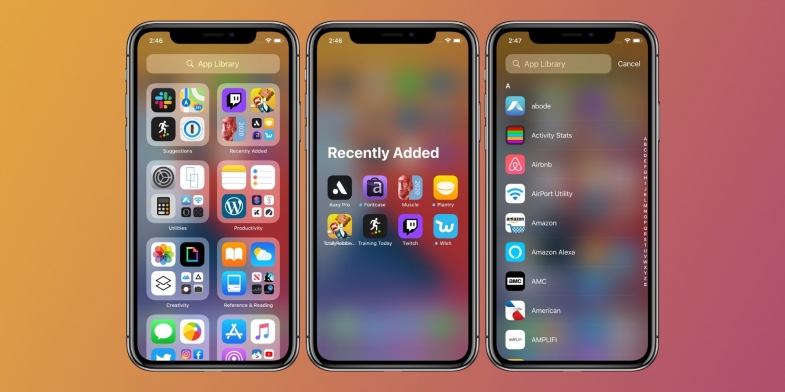
Uygulama Kitaplığından uygulamaların kalıcı olarak nasıl silineceğini ve ayrıca indirilen uygulamaların varsayılan konumlarının nasıl değiştirileceğini de açıklıyoruz.
Uygulama Kitaplığı, iOS 14'ün en kullanışlı özelliklerinden biridir. Temelde, ana ekranın son sayfasından sonra saklanan, iPhone'unuzun tüm uygulamaları için bir çekmecedir. Bu, kulağa özellikle devrim niteliğinde gelmiyor, ancak bunun anlamı, uygulamaları ana ekranınızdan kaldırabilmeniz ve Uygulama Kitaplığı aracılığıyla keşfedilebileceklerini bilmenin rahatlığıyla dinlenebilmenizdir. Bu, neredeyse hiç kullanmadığınız bir grup uygulama varsa harikadır, çünkü bunları Uygulama Kitaplığı'na taşımak, ana ekranınızı düzene sokabileceğiniz ve yalnızca gerçekten ihtiyacınız olan uygulamaları görüntüleyebileceğiniz anlamına gelir.
Bu yararlı özelliği kutlamak için iOS 14'ün Uygulama Kitaplığı'nın nasıl kullanılacağını açıklıyoruz. Uygulamaları ana ekranınızdan nasıl kaldıracağınızı ve ardından bunları Uygulama Kitaplığında nasıl bulacağınızı ayrıntılı olarak açıklıyoruz. Ayrıca, Uygulama Kitaplığınızdaki uygulamaları ana ekrana nasıl döndüreceğinizi, Uygulama Kitaplığından uygulamaların kalıcı olarak nasıl silineceğini ve ayrıca indirilen uygulamaların varsayılan konumlarının nasıl değiştirileceğini de açıklıyoruz.
iOS 14'ün Uygulama Kitaplığı nasıl kullanılır?
Uygulamaları ana ekranınızdan kaldırmadan önce bile, iPhone'unuzdaki her uygulamayı bulmak için iOS 14'ün Uygulama Kitaplığını kullanmaya devam edebilirsiniz. Uygulama Kitaplığına erişmek için ana ekranın en son sayfasının ötesine kaydırın.
Uygulama Kitaplığı tüm uygulamalarınızı görüntüler, böylece aradığınızı bulmak için aşağı kaydırabilirsiniz. Alternatif olarak, Uygulama Kitaplığı arama çubuğuna dokunabilir ve ardından uygulamanın adını yazmaya başlayabilirsiniz. Uygulama Kitaplığı, siz bir uygulamanın tam adını yazmayı bitirmeden önce uygulamaları sunar.
Uygulamalar ana ekrandan nasıl kaldırılır (ve bunları iOS 14'ün Uygulama Kitaplığında bulabilirsiniz)
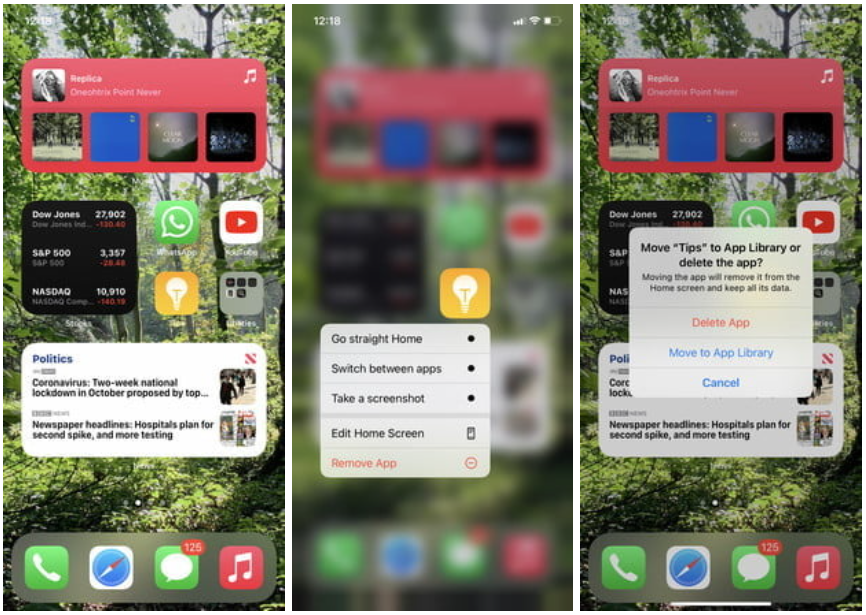
Uygulama Kitaplığı tek başına büyük bir fark yaratmaz, çünkü iOS 14'ten önce bile ana ekranın ortasından aşağı kaydırarak uygulamaları arayabilirsiniz. Ancak, Uygulama Kitaplığı, uygulamaları ana ekranınızdan kaldırmanıza izin verir, çünkü iOS 14'ten önce bunu uygulamaları tamamen silmeden yapamazsınız.
Aşağıdakileri yaparak uygulamaları ana ekranınızdan kaldırabilirsiniz:
Adım 1: Kaldırmak istediğiniz uygulamaya dokunun ve basılı tutun. Düzenle alt menüsü göründüğünde, Uygulamayı Kaldır'a dokunun.
Adım 2: Uygulama Kitaplığına Taşı'ya dokunun.
Ana ekrandan Uygulama Kitaplığı'na devretmek istediğiniz diğer uygulamalar için bu işlemi tekrarlayın. Uygulamaları bu şekilde kaldırmayı bitirdikten sonra, taşınan uygulamaları yine Uygulama Kitaplığında bulabilirsiniz.
Bunu yapmak için, ana ekranın son sayfasını kaydırmanız yeterlidir. Yukarıdaki gibi, istediğiniz uygulamayı bulmak için aşağı kaydırın veya Uygulama Kitaplığı arama çubuğu aracılığıyla bulun.
Uygulamalar, Uygulama Kitaplığından ana ekrana nasıl taşınır?

Bir uygulamayı Uygulama Kitaplığınızdan ana ekrana taşımak istediğinizi varsayalım. İşte yapacaklarınız:
Adım 1: Uygulama Kitaplığına kaydırın. Aşağı kaydırın ve ana ekrana dönmek istediğiniz uygulamayı bulun (uygulamayı Uygulama Kitaplığı arama çubuğundan da bulabilirsiniz). Alt menü görünene kadar dokunun ve basılı tutun.
Adım 2: Ana Ekrana Ekle'ye dokunun.
Bu kadar basit ve açıkçası istediğiniz kadar uygulama eklemek için bu işlemi tekrarlayabilirsiniz.
Uygulama Kitaplığı'nı kullanarak da iPhone'unuzdaki uygulamaları silebilirsiniz. Yine, Kitaplık'ta istediğiniz uygulamayı bulun, üzerine uzun dokunun ve ardından Uygulamayı Sil'e dokunun.
Yeni indirilen uygulamaların bulunduğu yeri değiştirme
Son bir şey: iPhone'unuzun ayarlarını, App Store'dan indirdiğiniz uygulamaların ana ekranınız yerine Uygulama Kitaplığına gönderilmesi için de değiştirebilirsiniz. Bunu yapmak için Ayarlar > Ana Ekran'a gitmeniz yeterlidir. Buradan, Ana Ekrana Ekle veya Yalnızca Uygulama Kitaplığı'nı seçin.
Yazarın Diğer Yazıları
- Masanızın Seviyesini Yükseltin: Çift Monitör Kurulumunuzu Geliştirmenin 8 Yolu
- Neden Bir VPN'e İhtiyacınız Var ve Doğru Olanı Nasıl Seçersiniz?
- iOS 16'da iPhone'unuzun Kilit Ekranını Nasıl Düzenlersiniz?
- Apple'ın Canlı Metni: Bir Fotoğraftan veya Videodan Nasıl Kopyalanır ve Yapıştırılır
- Kısa ve Uzun Vadede Daha Üretken ve Verimli Olmak İçin 11 İpucu
 Cihan Yılmaz
Cihan Yılmaz


Yorumlar
Bu içerik ile ilgili hiç yorum yazılmamış. İlk yorum yapan sen ol.
Yorum Yazın